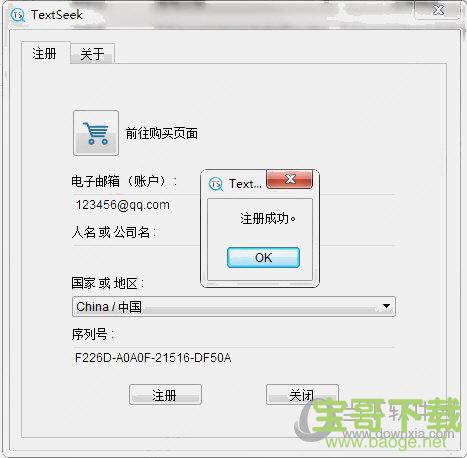TextSeek下载

TextSeek(全文搜索工具) v2.8.2306 免费版
TextSeek是一款全文搜索工具,软件也展示了含有关键字高亮的简短摘要和内容预览,以利于用户更有效率地定位文档。可以在软件输入一句话查找,TextSeek可以输入文档名字查找,也可以输入文档里面的内容查找适合不知道文档保存在电脑哪个位置的朋友使用,欢迎来宝哥软件园下载体验。
软件大小:31.7M
软件类型:国产软件
软件语言:简体中文
软件授权:免费软件
最后更新:2021-06-17 01:01:09
推荐指数:
运行环境:winXP,win7,win8,win10
查看次数:
TextSeek是一款全文搜索工具,在TextSeek中,你能自定义“搜索区”,即搜索范围(包括要搜索的文件夹和文件类型)。可以在软件输入一句话查找,进入软件主界面就可以显示搜索框可以输入文档名字查找,也可以输入文档里面的内容查找TextSeek可以自定义查找的位置,让搜索速度更快支持快速扫描,支持简易模式,欢迎来宝哥软件园下载体验。
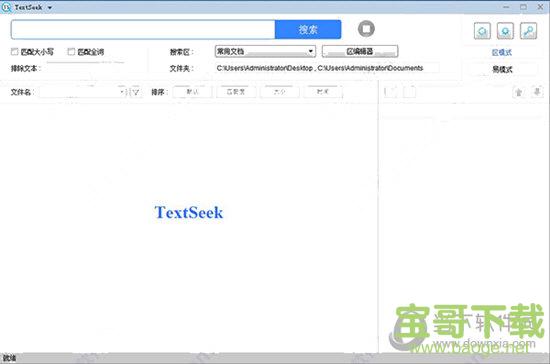
TextSeek软件亮点
1.软件可以查找的文件格式很多,包括doc、PDF、xls、PPT
2.搜索“market”能匹配“Euromarketing”
3.进入软件主界面就可以显示搜索框
4.适合不知道文档保存在电脑哪个位置的朋友使用
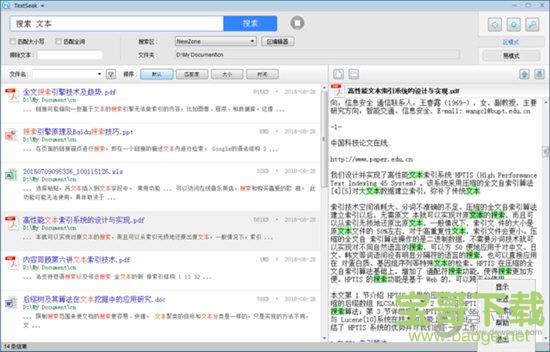
TextSeek软件特色
1.TextSeek支持许多文档格式,包括Word、Excel、Powerpoint、PDF、RTF等等。所有的格式解析都集成在TextSeek中,无需安装额外的程序包。和其他桌面搜索工具不同的是,文档的文件名和所有文本内容都整合到搜索引擎中,避免了文本遗漏。
2.自定义搜索范围
3.支持高亮显示,可以对查找的文字高亮
4.可以选择需要扫描的文本位置,可以添加C盘D盘或者是指定的文件夹
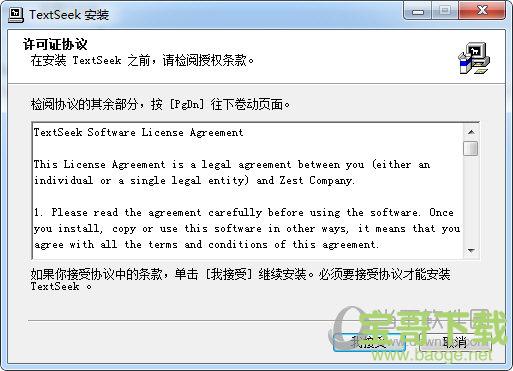
TextSeek软件功能
1.支持快速扫描,支持简易模式
2.可以输入文档名字查找,也可以输入文档里面的内容查找
3.TextSeek通过预先添加文本的方式快速查找文字内容
4.可搜索文件名和具体内容
5.在TextSeek中,你能自定义“搜索区”,即搜索范围(包括要搜索的文件夹和文件类型)。比如,你可以把代码文档定义在一个区,写作文档定义在另外一个区,支持分别搜索。此外,TextSeek提供了四种排序方法和过滤器(大小写 / 全词匹配 / 例外排除)来提高搜索准确度。软件也展示了含有关键字高亮的简短摘要和内容预览,以利于用户更有效率地定位文档。
6.直接查找文本里面保存的内容,不需要输入文件名字
7.TextSeek可以让用户快速搜索文本内容
8.也可以直接添加桌面,这样软件就可以扫描桌面的文档
9.立即将查找到的结果显示在软件,就像是在百度上查找资源一样
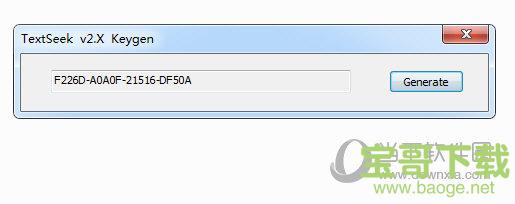
TextSeek使用说明
1、下载软件安装后,会先扫描你电脑的本地文件,如下图所示,需要等待几分钟
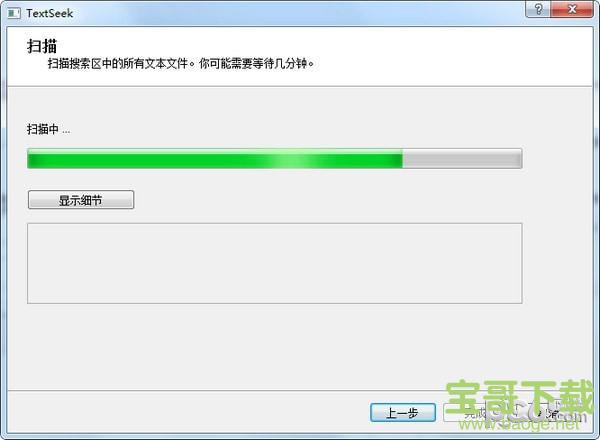
2、打开软件的界面如下所示
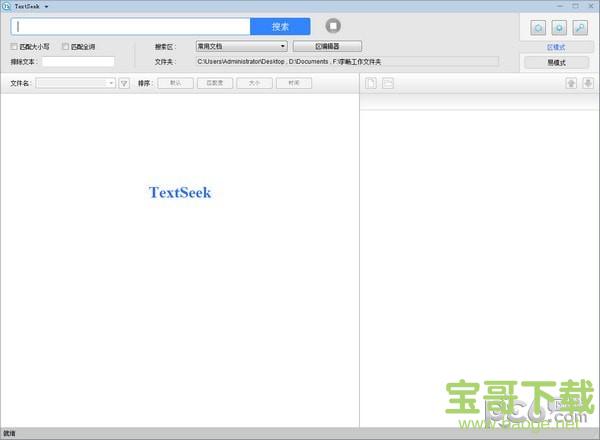
3、在搜索框输入你需要搜索的文件名字,所有包含你输入的文字的信息都会显示
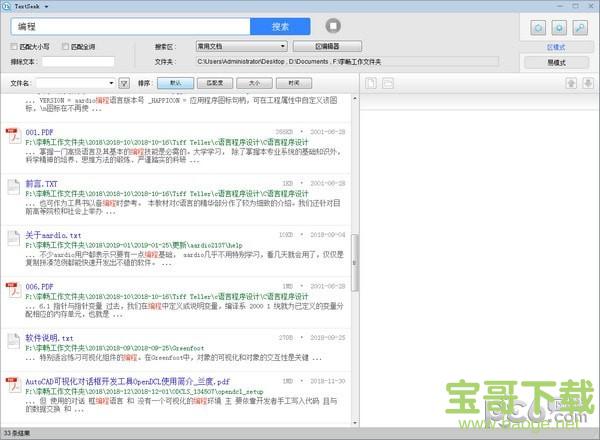
TextSeek提供了两种搜索模式:区模式和易模式。用户可通过点击右上方的标签按钮来切换模式。
区模式用于搜索固定的常用文件夹,是一种长期使用的模式。这种模式中,区中的文档将会被预扫描,所以搜索速度快并且搜索结果是完整无遗漏的。
易模式用于搜索区外的文件夹或频繁变更搜索范围的需求,是一种临时使用的模式。在这种模式中,用户点击搜索后才开始扫描文档,所以易模式搜索比较慢,但一找到匹配结果(哪怕仅一个)就展示出来。搜索过程会持续进行,直到用户点击停止按钮或者所有文档都被扫描。
先介绍一下区模式。在主界面的顶部,有一个大搜索框。 输入搜索词(词之间用空格分开)并单击“搜索”(或按“回车”),搜索结果显示如下:

所有搜索结果都显示在左侧。你可以单击结果链接以在右侧显示文档预览,或者双击结果链接以打开文档。 右键单击结果链接,你可以对文档执行更多操作。右侧预览面板顶部有四个按钮,分别用于“打开文件”,“打开文件夹”,“上一项”和“下一项”。
TextSeek的搜索是字符级的,因此你搜索“market”就能匹配到“Euromarketing”或“supermarket”。 如果你想全词搜索,勾选“匹配全词”即可。同样,你可以选一个区用于限定搜索范围。如果你要改变区的范围,点击“区编辑器”按钮(区选择框旁)打开区编辑器(单击此处可了解更多)。
接下来介绍一下易模式,点击右边的“易模式”按钮,你可以看到搜索界面变成绿色风格。在这种模式下,你只能搜索单个文件夹。设置完扩展名和目标文件夹后,可启动搜索,易模式的搜索比较慢,不过一找到匹配结果(哪怕仅一个)就展示出来。如果你确定搜索结果已经足够,可点击圆形绿色按钮停止搜索。
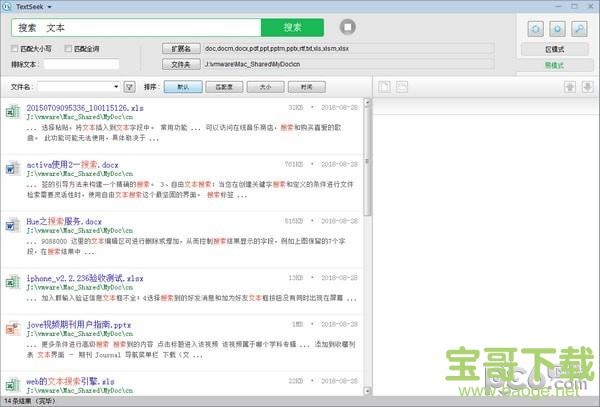
TextSeek更新日志
流畅度、易用性优化
细节体验升级
针对bug进行修复